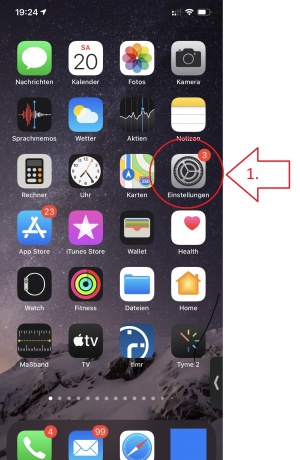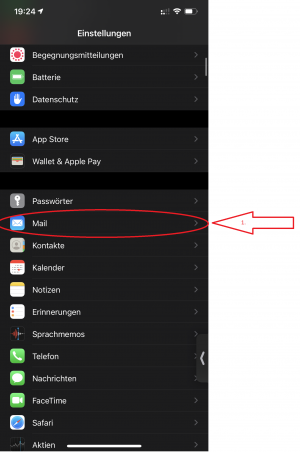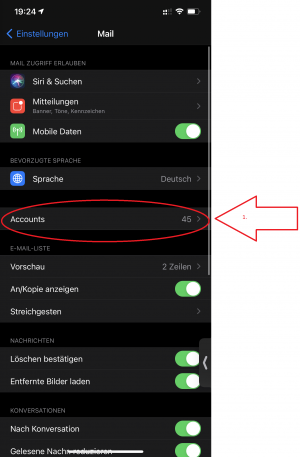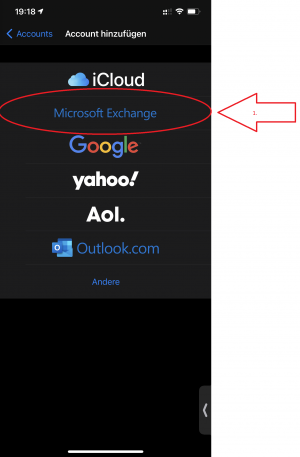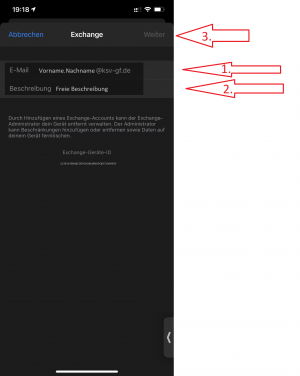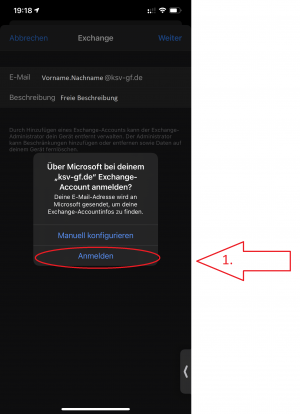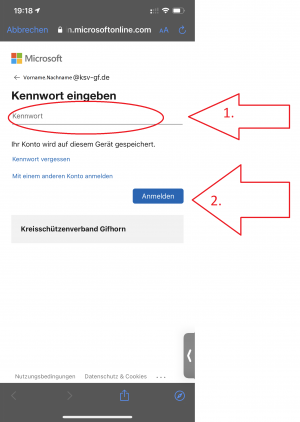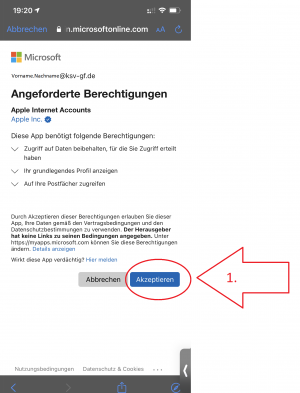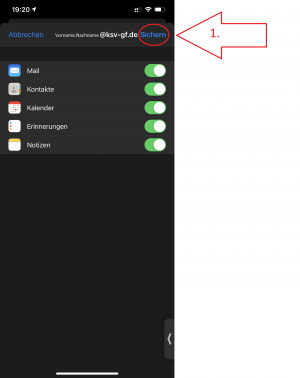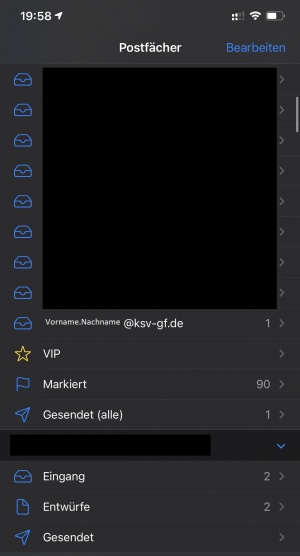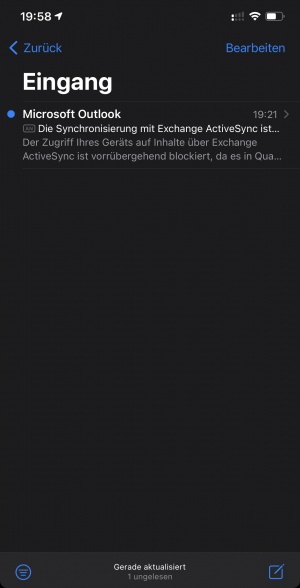Office 365 auf iOS 14 Mail einrichten: Unterschied zwischen den Versionen
Zur Navigation springen
Zur Suche springen
| Zeile 1: | Zeile 1: | ||
| − | [[Datei:IOS-MS-o365-1.jpg|300px|thumb|left| | + | [[Datei:IOS-MS-o365-1.jpg|300px|thumb|left|Zuerst öffnest du die Einstellungen des iPhones.]] |
| − | [[Datei:IOS-MS-o365-2.png|300px|thumb|left]] | + | [[Datei:IOS-MS-o365-2.png|300px|thumb|left|Anschließend Scrollt du etwas nach unten und sucht "Mail". Wähl dieses auch aus.]] |
| − | [[Datei:IOS-MS-o365-3.png|300px|thumb|left]] | + | [[Datei:IOS-MS-o365-3.png|300px|thumb|left|Nun siehst du Mittig auf dem Display "Accounts". Öffne dies bitte.]] |
| − | [[Datei:IOS-MS-o365-4.jpg300px|thumb|left]] | + | [[Datei:IOS-MS-o365-4.jpg300px|thumb|left|Du erhältst eine Überischt aller auf dem Gerät angelegten E-Mailaccounts. Im Anschluss an die Auflistung hast du die Möglichkeit "Accounts hinzufügen" Wähle den Punkt an.]] |
| − | [[Datei:IOS-MS-o365-5.png|300px|thumb|left]] | + | [[Datei:IOS-MS-o365-5.png|300px|thumb|left|Wähle nun "Microsoft Exchange"]] |
| − | [[Datei:IOS-MS-o365-6.png|300px|thumb|left]] | + | [[Datei:IOS-MS-o365-6.png|300px|thumb|left|Zuerst Trage im ersten feld nun bitte deine E-Mailaddresse ein und vergebe um zweiten Feld eine freie Beschreibung, unter der du den Account später in deiner Mail App wirderfinden möchtest. Hier bietet sich "KSV GF" an. Nachdem du beide felder ausgefüllt hast klicke oben rechts auf "Weiter".]] |
| − | [[Datei:IOS-MS-o365-7.png|300px|thumb|left]] | + | [[Datei:IOS-MS-o365-7.png|300px|thumb|left|Da es sich um einen Exchange-Acoount direkt bei Microsoft handelt, wähle bitte "Anmelden" aus.]] |
| − | [[Datei:IOS-MS-o365-8.png|300px|thumb|left]] | + | [[Datei:IOS-MS-o365-8.png|300px|thumb|left|Hier musst du im ersten Feld dein Kennwort eintragen und im Anschluss auf "Anmelden" kliecken.]] |
| − | [[Datei:IOS-MS-o365-9.png|300px|thumb|left]] | + | [[Datei:IOS-MS-o365-9.png|300px|thumb|left|Aus sicherheitsgründen kann es vorkommen, dass du diesen Dialog erhältst. Bestätige diesen mit "Akzeptieren".]] |
| − | [[Datei:IOS-MS-o365-10.png|300px|thumb|left]] | + | [[Datei:IOS-MS-o365-10.png|300px|thumb|left|Sofern du alle Funktionen des Online Exchange Servers nutzen möchtest, musst du nur noch "Sichern" auswählen.]] |
| − | [[Datei:IOS-MS-o365-11.jpg|300px|thumb|left]] | + | [[Datei:IOS-MS-o365-11.jpg|300px|thumb|left|Anschließend kannst du den Home-Bildschirm aufrufen, indem du entwerder den Homebutton drückst oder vom unteren Bildschirmrand nach oben wischt. Öffne nun die Mail App.]] |
| − | [[Datei:IOS-MS-o365-12.jpg|300px|thumb|left]] | + | [[Datei:IOS-MS-o365-12.jpg|300px|thumb|left|Dort findet sich nun der sograde angelegte Account.]] |
| − | [[Datei:IOS-MS-o365-13.jpg|300px|thumb|left]] | + | [[Datei:IOS-MS-o365-13.jpg|300px|thumb|left|Nach auswahl des Account siehst du den Posteingang.]] |
Aktuelle Version vom 21. März 2021, 14:04 Uhr
Datei:IOS-MS-o365-4.jpg300px
Du erhältst eine Überischt aller auf dem Gerät angelegten E-Mailaccounts. Im Anschluss an die Auflistung hast du die Möglichkeit "Accounts hinzufügen" Wähle den Punkt an.